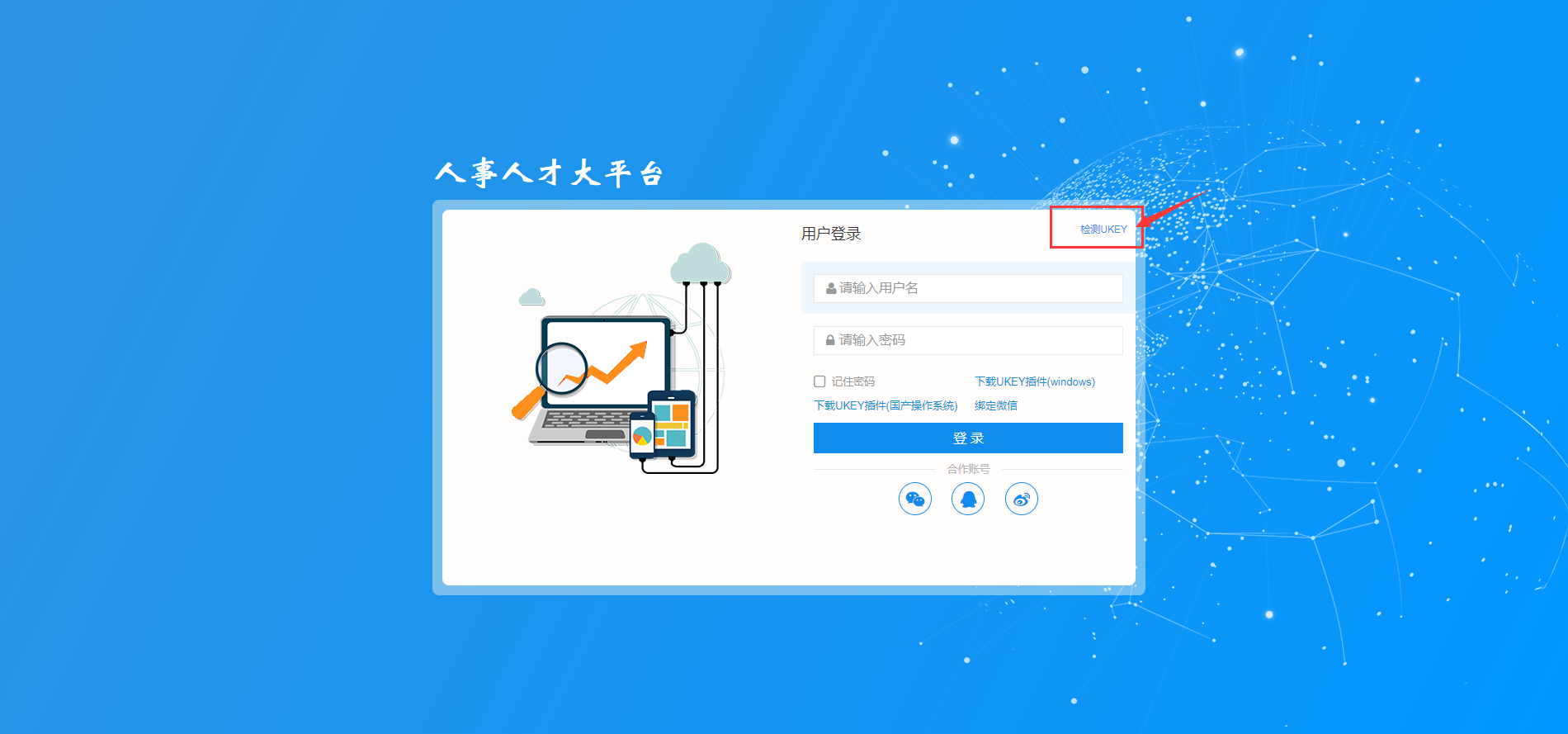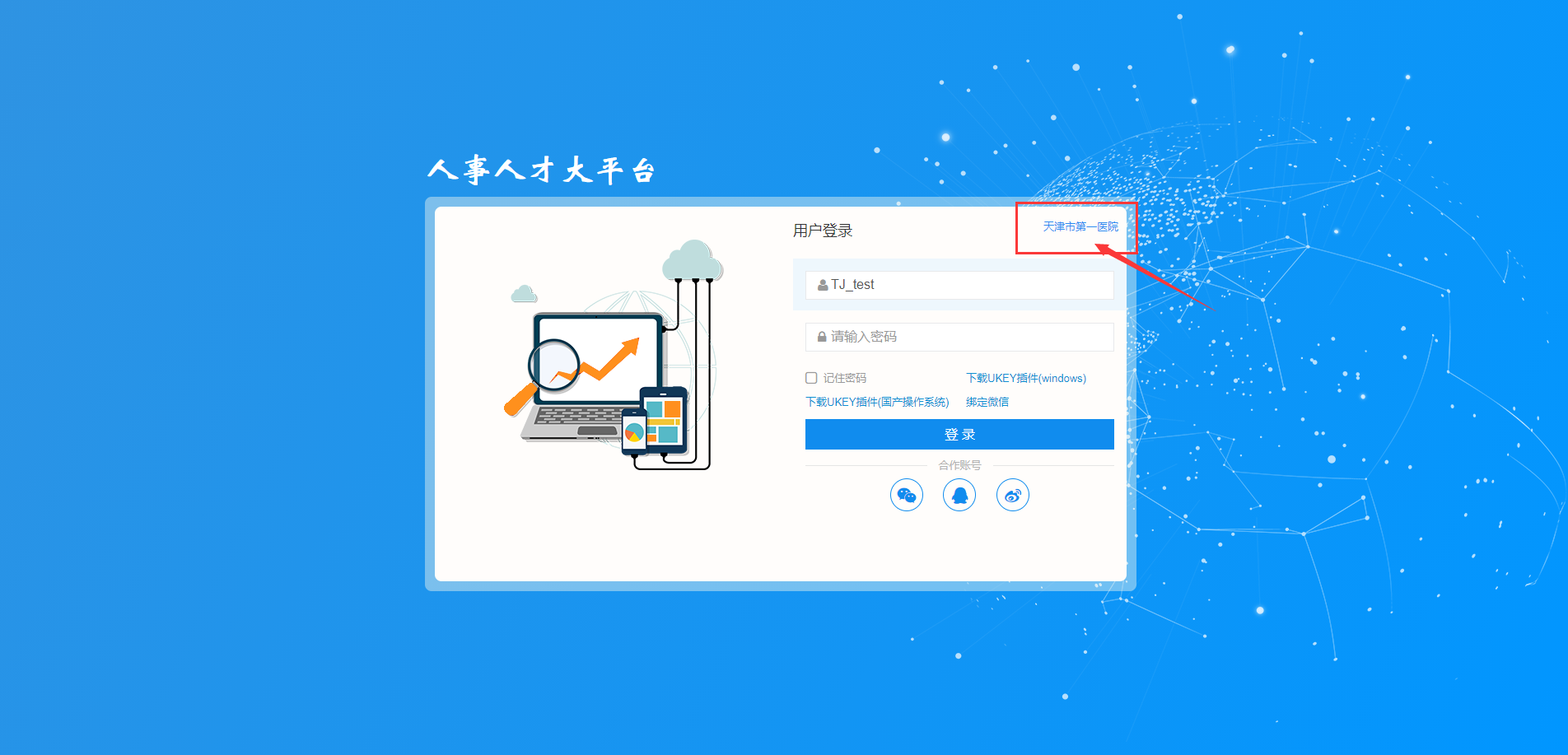Windows版Ukey插件安装说明
如还未下载,请先下载:Windows版Ukey插件 >> 点击下载
1.1Windows版Ukey插件安装流程:
1、下载成功后,在本地找到已下载的“博矗UKEY安装文件.zip”文件,选中文件鼠标右击,在弹出框点击“解压到 博矗UKEY安装文件”;
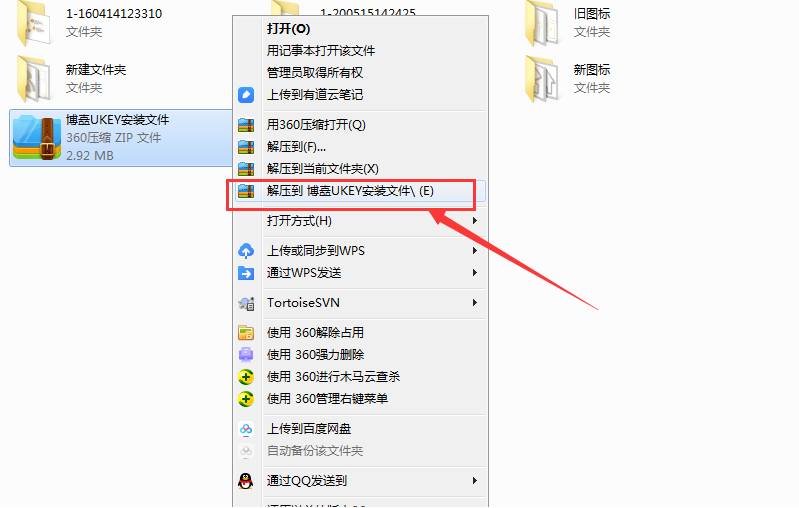
2、打开已解压的文件,选中“GM3000_Setup”安装文件,鼠标右击,在弹出框点击“以管理员身份允许”;
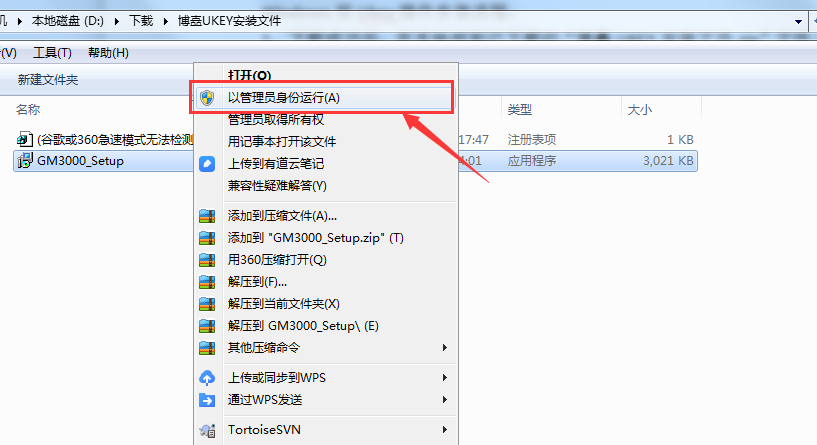
3、选中安装时使用的语言“简体中文”,点击【确定】按钮,点击“下一步”按钮;
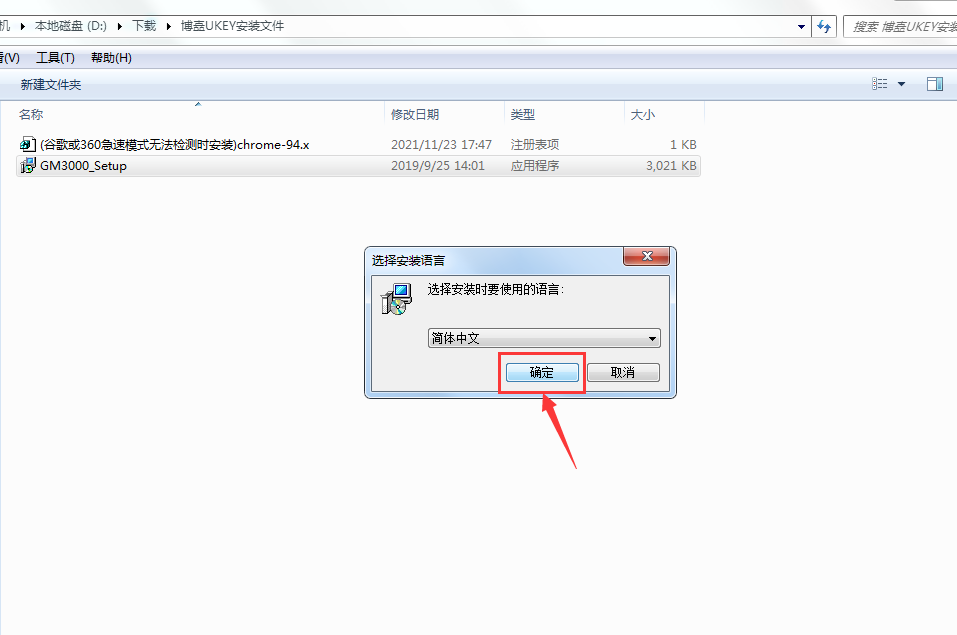
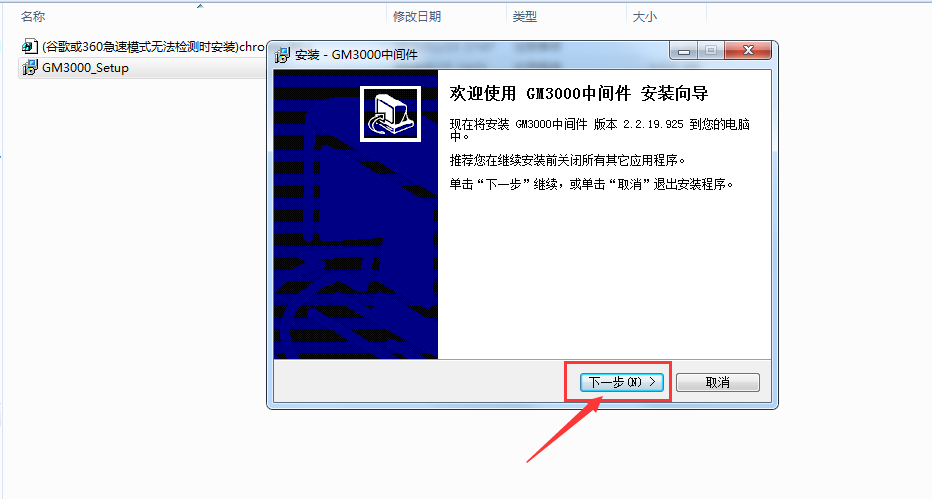
4、默认或指定安装地址,按照弹框提示,点击“下一步”按钮;
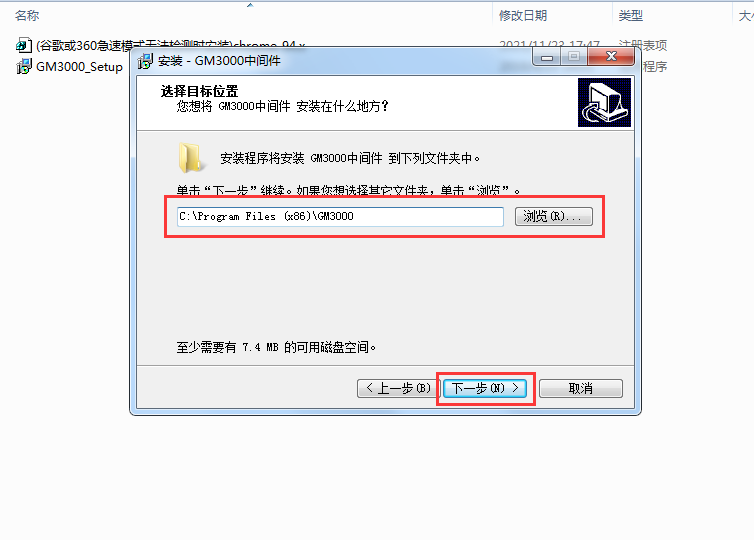
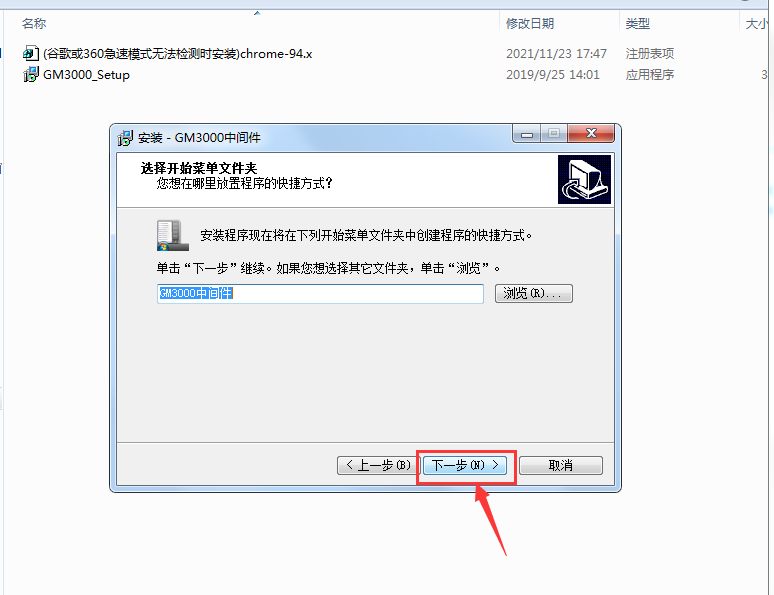
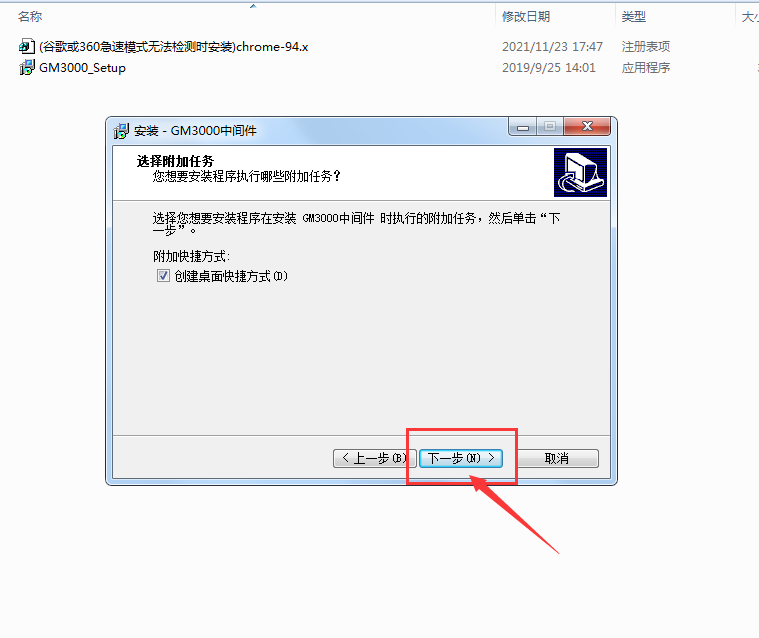
5、点击“安装”按钮;
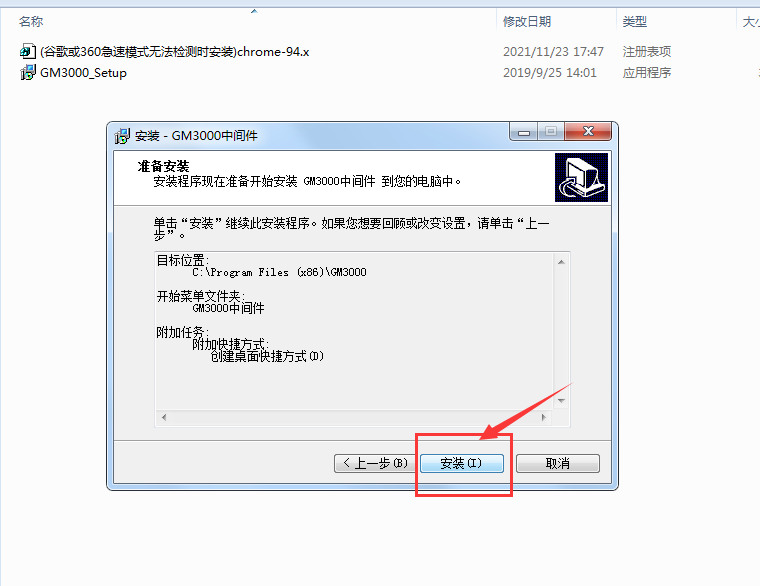
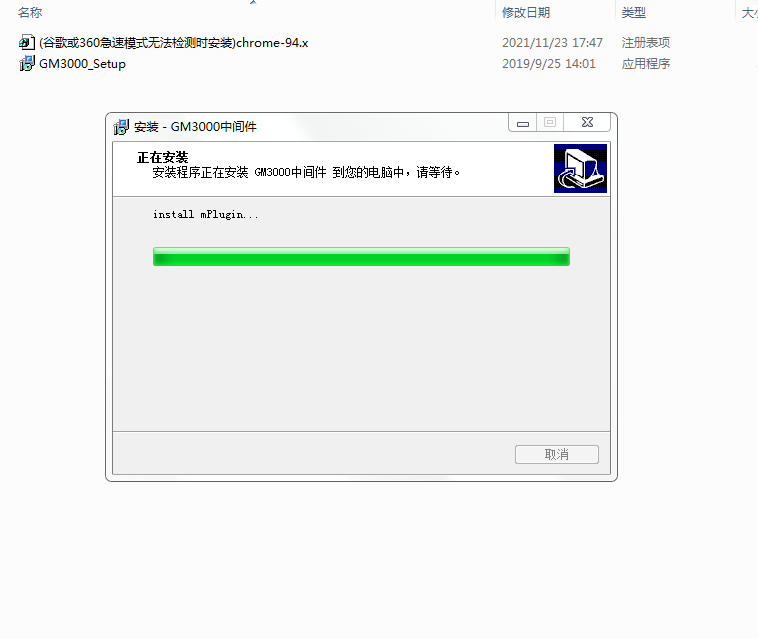
6、安装完成后,点击“完成”按钮即可完成安装。
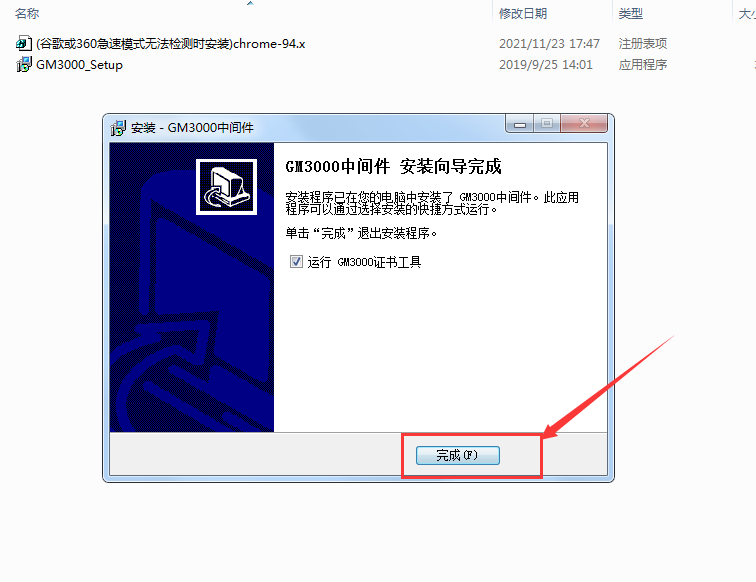
注:
在Windows系统下,如果您使用的是谷歌浏览器/360浏览器急速模式/360急速浏览器,为确保可成功访问系统,建议同时安装谷歌浏览器插件。
如还未下载,请先下载:谷歌浏览器插件 >> 点击下载
1.2.谷歌浏览器插件安装流程:
1、在本地找到已下载的“chrome-94.x”文件 或 打开已解压的“博矗UKEY安装文件”文件,找到“(谷歌或360急速模式无法检测时安装)chrome-94.x”文件,双击该文件,在弹出框点击“是”;
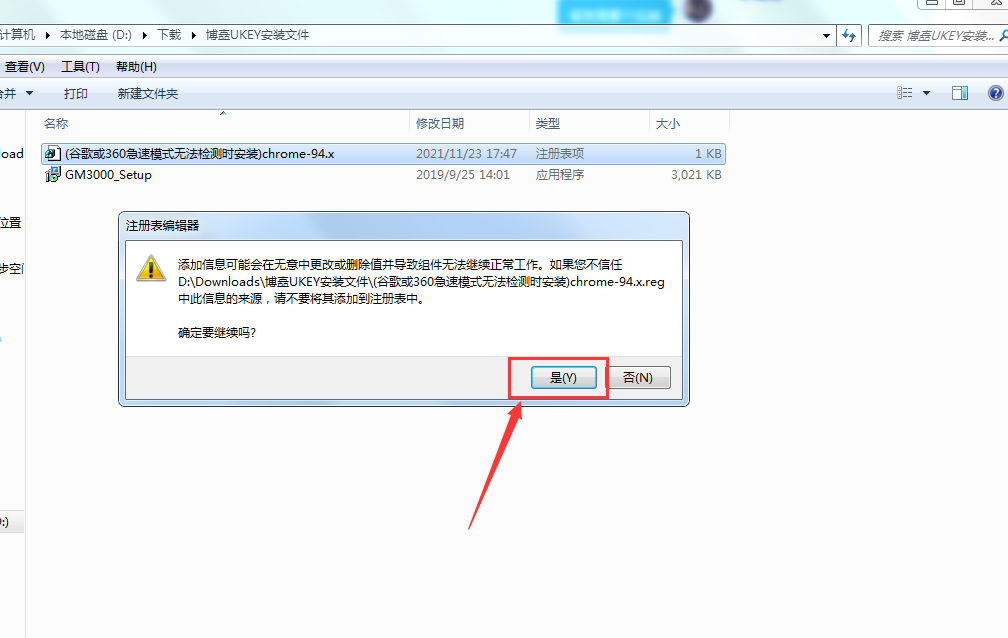
2、弹出以下提示框,则表示插件已经安装成功。
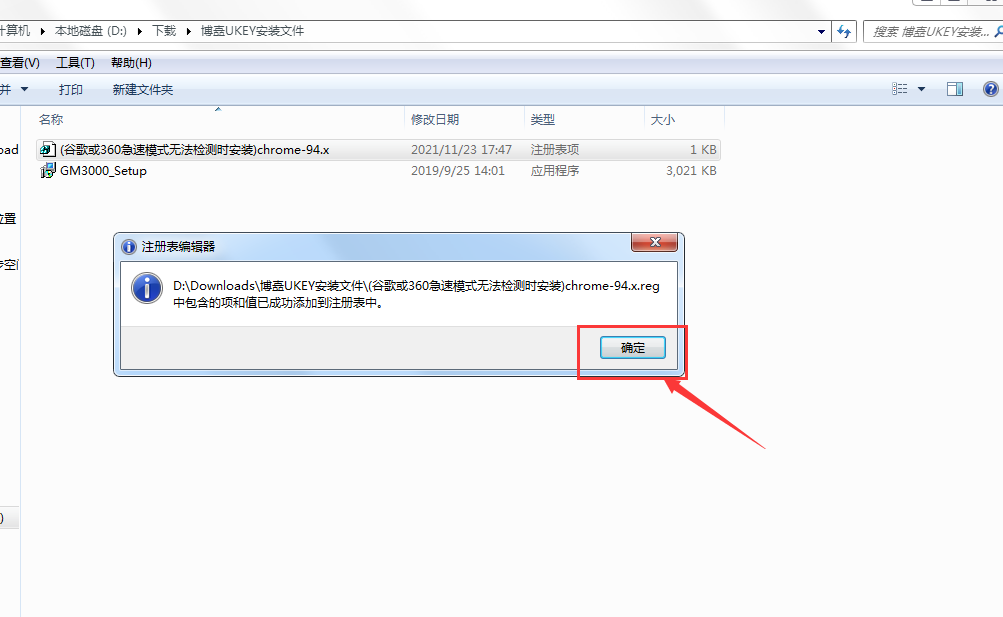
注:安装成功后,请重新打开浏览器(或重启电脑)检验插件是否安装成功!
检测方式:点击登录框右上角的“检测Ukey”按钮,检测后可正常显示该用户名称,则表示插件安装成功,可正常使用。